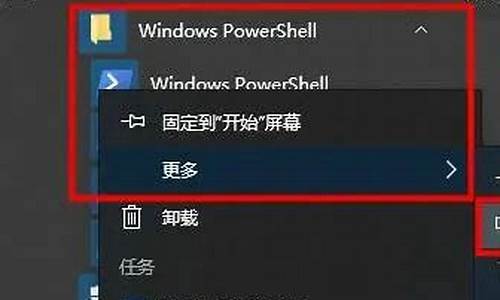windowsxp无法启动怎么修复-xp电脑系统无法启动修复
1.xp系统 启动和故障恢复如何设置
2.我的电脑进不去XP系统 安全模式也进不去。
3.如何修复WindowsXP系统
4.xp电脑文件丢失和损坏,无法启动,选择r开始修复,怎么做啊,我能试的
5.电脑坏了,开机无法进入XP系统,重装系统时安装进度条显示完毕,可回头仍然是老样子,请高手们指教,谢谢
xp系统 启动和故障恢复如何设置

1、右键点击我的电脑,选择属性,打开系统属性对话框。
2、切换到高级选项卡,点击设置,打开启动和故障恢复对话框。
3、启动和故障恢复分成两个方面。
a、系统启动
设置默认的操作系统,操系统时间。
b、系统失败
也就是系统启动失败执行的操作。(例如蓝屏)
默认是将时间写入系统日志的。
另外的就是写入系统调试信息。
有四种。
a、无
也就是系统启动失败后不写入调试信息(DUMP文件)。
b、小内存转储(64KB)
系统启动失败后将所在的64KB大小页的内存信息写入到调试文件,方便系统人员调试。一般文件大小为2MB,不过包含信息较少。
c、核心内存转储
系统启动失败后将所加载到内存的应用程序的内存信息写入到调试文件,包含信息较多。
d、完成内存转储
系统启动失败后将所加载到内存的应用程序,驱动程序的内存信息全部写入到调试文件,包含信息最丰富,非常有利于系统人员来了解系统启动失败的信息,便于分析系统问题。
默认的小内存转储,不过一般难以取得较详细的信息,如果系统出现蓝屏,死机不稳定等情况,建议将写入调试信息改成完全内存转储,方便人员研究。
操作系统这些设置为我们解决操作系统问题提供了很大的方便。
我的电脑进不去XP系统 安全模式也进不去。
可以选择用“最后一次正确的配置”项来恢复注册表,看是否能够修复系统。
做启动盘,进入PE系统。
将硬盘拆下来放在其他电脑上面做一下备份,再尝试恢复。
使用Windows XP CD启动系统,然后使用一个名为恢复控制台的工具来恢复。
用Windows XP CD重新启动系统,再修复被破坏的Boot.ini。
在Windows XP启动菜单中,可以选择“最后一次正确的配置”项来恢复注册表
方法是:
1. 在重新启动计算机时,按住“F8”键,直到出现Windows高级启动选项菜单。
2. 使用箭头键突出显示“最后一次正确的配置”,然后按“Enter”键。
3. 当选择“最后一次正确的配置”启动电脑时,Windows只还原注册选项“HKLM\System\CurrentControlSet”中的信息。任何在其它注册表项中所作的更改均保持不变。
如何修复WindowsXP系统
当电脑系统崩溃或者出现一些奇怪的错误时,很多人往往会选择重装系统或者用Ghost还原。重装系统固然能防止一些如系统老化之类的问题,但是电脑的软件与设置都必须重新安装;而Ghost有时候也无法还原出现的错误。在这里小编为大家介绍几种简单又快捷的方法。
一、“最后一次正确配置”法
重启电脑,长按F8键,进入Windows高级启动选项菜单,选择“最后一次正确的配置”,然后按Enter键确认。这种方法可以还原注册表项“HKLM\System\CurrentControlSet”中的信息,而任何在其他注册表项中所做的更改均保持不变。
二、恢复控制台法
可以用WindowsXP系统光盘修复,必须使用原来系统的WindowsXP安装光盘,否则即便是能够成功修复系统,也不能够登录WindowsXP系统。
重新启动电脑,将WindowsXP系统安装光盘放入光驱,屏幕就会显示提示信息“PressanykeytobootfromCD”时,按下任意键确定。
当屏幕显示“WindowsXPProfessional安装程序,欢迎使用安装程序”信息时,按下“R”键。在特殊情况下可以一试,或许能够帮助你解决系统启动故障
三、用Windows系统修复功能
此方法与第二种方法前一个步骤相同,但在第二步当屏幕显示“WindowsXPProfessional安装程序,欢迎使用安装程序”信息时,按下“Enter”键,需要注意的是,在这里不能按下“R”键。然后在出现的“WindowsXP安装协议,WindowsXPProfessional最终用户安装协议”界面中,按下“F8”键同意接受许可协议随之屏幕上将出现“WindowsXPProfessional安装程序,如果下列WindowsXP安装中有一个损坏,安装程序可以尝试修复”的提示信息。在窗口下面的列表框中显示需要修复的WindowsXP安装程序。如果有多个的话,使用上移和下移箭头使需要修复的系统处于高亮状态,最后按下“R”键。最后当屏幕显示“WindowsXPProfessional安装程序,安装程序已经试图更新下列Windows安装”时,按下“Enter”键,之后系统便会自动修复安装,但是并不会删除修改软件以及电脑设置。
四、常见的Rundll32.exe文件丢失修复
Rundll32.exe程序顾名思义是执行32位的DLL文件,它是必不可少的系统文件,缺少了它一些项目和程序将无法执行。不过由于它的特殊性,致使它很容易被破坏,打开控制面板里的某些项目时会出现“Windows?无法找到文件‘C:\Windows\system32?\Rundll32.exe’”的错误提示。将Windows?XP安装光盘插入你的光驱,然后依次点击“开始→运行”,在“运行”窗口中输入“expand?x:\i386\rundll32.ex_c:\windows\system32?\rundll32.exe”命令并回车执行(其中“x”为光驱的盘符),修复完毕后,重新启动系统即可。
xp电脑文件丢失和损坏,无法启动,选择r开始修复,怎么做啊,我能试的
电脑文件丢失和损坏是系统问题,修复不了的一般要重装系统了~~这是解决方法你可以参考一下
1、制作启动盘。(W7系统4G U盘,XP系统2G U盘)下载u启动u盘启动制作工具,安装软件,启动,按提示制作好启动盘
2、下载一个你要安装的系统,压缩型系统文件解压(ISO型系统文件直接转到U盘)到你制作好的U盘,启动盘就做好了
3、用U盘安装系统。插入U盘开机,按DEL或其它键进入BIOS,设置从USB启动-F10-Y-回车。按提示安装系统
4、安装完成后,拔出U盘,电脑自动重启,点击:从本地硬盘启动电脑,继续安装
5、安装完成后,重启。开机-进入BIOS-设置电脑从硬盘启动-F10-Y-回车。以后开机就是从硬盘启动了
电脑坏了,开机无法进入XP系统,重装系统时安装进度条显示完毕,可回头仍然是老样子,请高手们指教,谢谢
无法启动操作系统各种的诊断方法如下。
首先检查开机时,电脑是否已经开始启动操作系统。如果在启动操作系统时死机、蓝屏或自动重启,则说明硬盘的分区表及主引导记录正常,排除硬盘分区表损坏、硬盘主引导记录损坏、硬盘分区结束标志丢失等故障原因。接着用下面的方法进行诊断。
第1步:首先用安全模式启动电脑,看是否能启动,如果不能启动,则可能是感染、系统文件丢失、操作系统损坏、硬盘有坏道、硬件设备有冲突或硬件有问题,转至第4步;如果能启动安全模式,则可能是硬件驱动与系统不兼容、操作系统有问题或感染等引起的。
第2步:接着运行杀毒软件,如果有,则可能是引起的,杀毒后重新启动电脑,如果还不正常,则需重新安装操作系统。
第3步:如果没有检测到,可以使用操作系统自带的“系统还原”功能,将系统还原,还原后如果系统正常,故障则是由系统损坏而引起的。如果故障依旧,则可能是设备驱动程序与系统不兼容引起的;接着将声卡、显卡、网卡等设备的驱动程序删除,然后再逐一安装驱动程序,每安装一个设备就重启一次电脑,来检查是哪个设备的驱动程序引起的故障,查出来后,下载故障设备的新版驱动程序,然后安装即可。
第4步:如果不能从安全模式启动,接着用安装光盘重新安装操作系统。如果可以正常安装操作系统,转7步;如果安装操作系统时出现故障,如死机、蓝屏、重启等导致无法安装系统,则应该是硬件有问题或硬件接触不良引起的。
第5步:接着清洁电脑中的灰尘,清洁内存、显卡等设备金手指,重新安装内存等设备,然后再重新安装操作系统,如果能够正常安装系统,则是接触不良引起的故障。
第6步:如果还是无法安装系统,则可能是硬件问题引起的故障。接着用替换法检查硬件故障,找到后更换硬件即可。
第7步:如果可以正常安装操作系统,且安装后故障消失,则是系统文件损坏引起的故障。
第8步:如果安装操作系统后,故障依旧,则可能是硬盘有坏道引起的或设备驱动程序与系统不兼容等引起的。用安全模式启动电脑,如果不能启动,则是硬盘有坏道引起的故障。接着用NDD磁盘工具修复坏道即可。
第9步:如果能启动安全模式,则是设备驱动程序与系统不兼容引起的。接着将声卡、显卡、网卡等设备删除,然后再逐一安装驱动程序,安装一个启动一次,来检查是哪个设备的驱动程序引起的故障。查出来后,下载故障设备的新版驱动程序,然后安装即可。
将BIOS电池放电(恢复BIOS出厂默认值)建议插拔一下显卡、内存,清理一下卫生,并且擦亮显卡、内存的金手指。
1、开机按F8不动到高级选项出现在松手,选“最近一次的正确配置”回车修复。
2、请开机按F8进入到安全模式中用系统自带的系统还原,还原到你没有出现这次故障的时候修复(或用还原软件还原系统)。
3、如果故障依旧,使用系统盘修复,打开命令提示符输入C /SCANNOW 回车(C和/之间有一个空格),插入原装系统盘修复系统,系统会自动对比修复的。
4、如果故障依旧,在BIOS中设置光驱为第一启动设备插入系统安装盘按R键选择“修复安装”即可。
5、如果故障依旧,建议重装操作系统。
如果实在不行,建议选择修复安装,这样即修复了系统,又可使C盘的程序和文件不受损失。
使用系统自带的系统还原的方法:
系统自带的系统还原:“开始”/“程序”/“附件”/“系统工具”/“系统还原”,点选“恢复我的计算机到一个较早的时间”,按下一步,你会看到日期页面有深色的日期,那就是还原点,你选择后,点击下一步还原。
如果正常模式无法进行系统还原,可以开机按F8不动,出现高级选项画面时在松手,选“安全模式”按照提示进入安全模式,操作方法与正常模式一样(有时还原时和其他程序有冲突)。
声明:本站所有文章资源内容,如无特殊说明或标注,均为采集网络资源。如若本站内容侵犯了原著者的合法权益,可联系本站删除。